再给你续命一次,升级BIOS,开启TPM,CeleronN4000安装Windows11,附升级内存和SSD后的电脑性能测试
前言
笔记本电脑
在2021年帮领导的电脑重装过Win 10 LTSC系统。最近又刚刚给领导淘汰下来的电脑(备用机)升级了硬件配置。这次主要是升级了8GB DDR4 2400MHz内存条和换了256GB M.2 SATA SSD(主板不支持M.2 NVMe SSD)。
刷BIOS。激活TPM芯片。装Windows 11
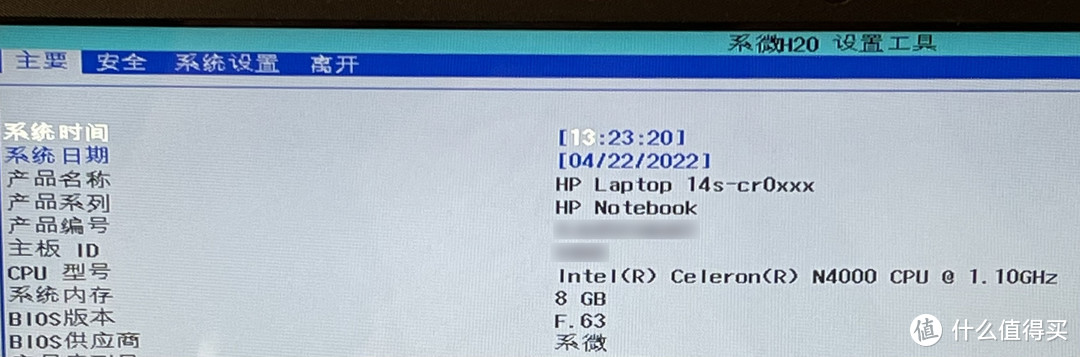
BIOS版本也已经更新到F.63。当然这个
笔记本电脑
在昨天就已经验证完成了。
TPM设备选择可用。
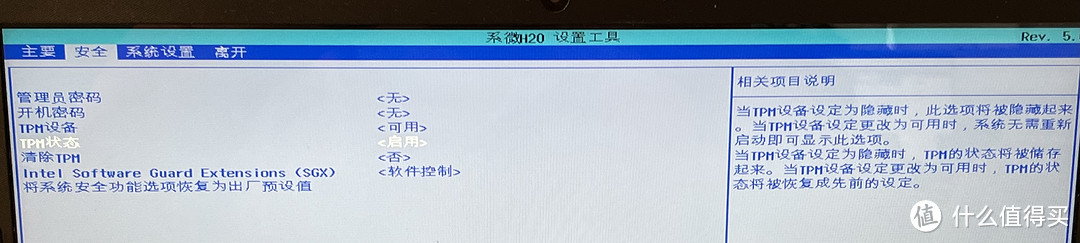
TPM状态选择启用。
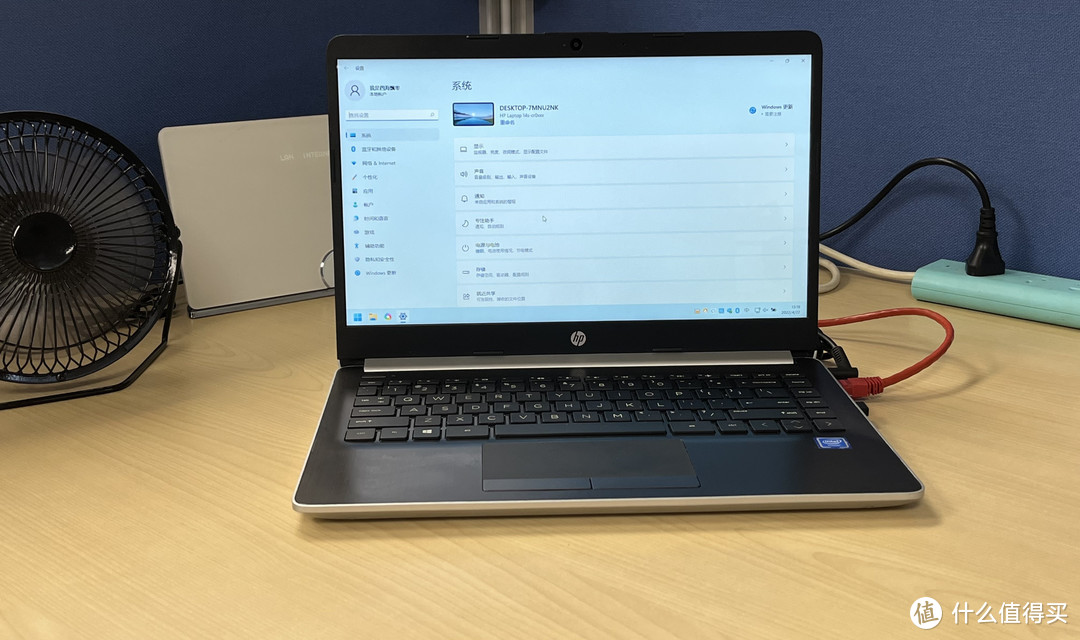
这个是笔记本电脑重装的Windows 11系统。很意外这个硬件配置还能跑的了Windows 11系统。实测流畅度还行(运行程序还是会有卡顿的情况)。
系统信息
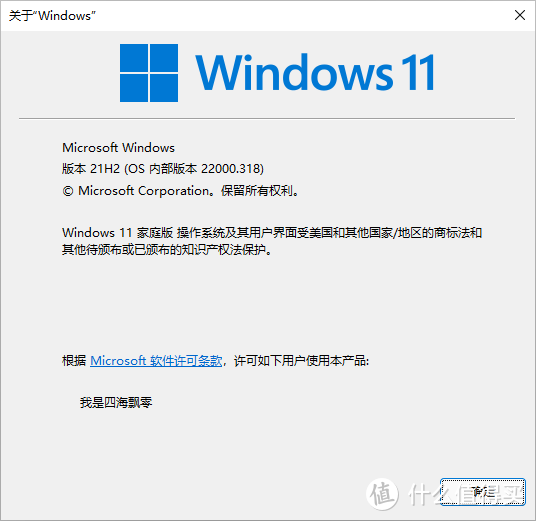
重装后的是Windows 11家庭版。联网后就自动激活了。笔记本电脑是有自带Windows 10家庭版正版系统授权的。
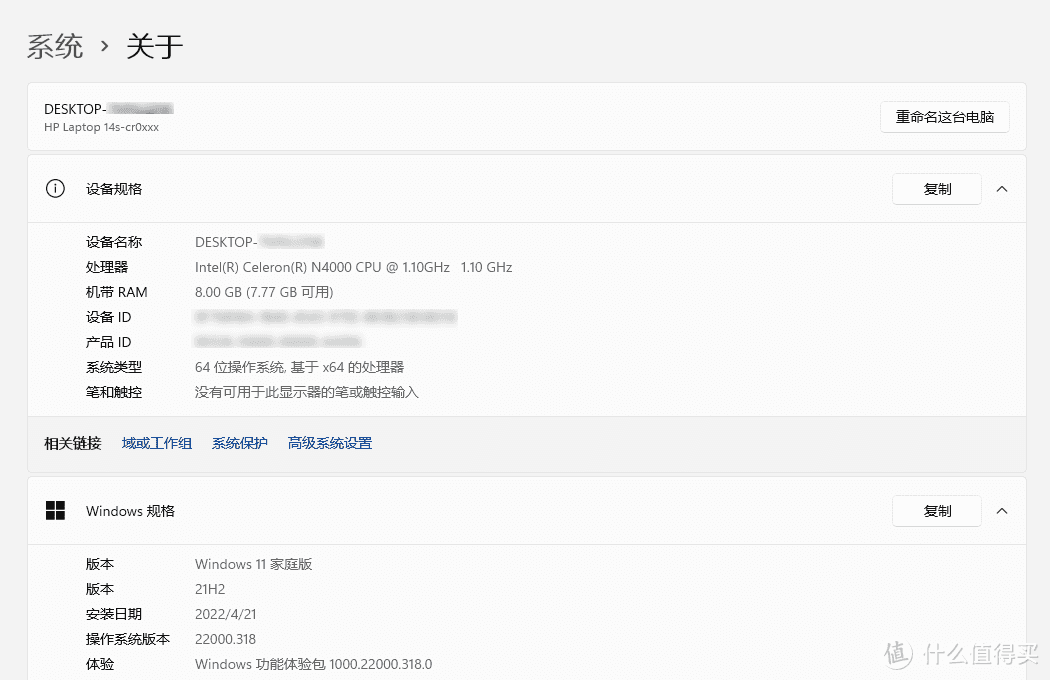
笔记本电脑
在4月21日就重装好了Windows 11系统。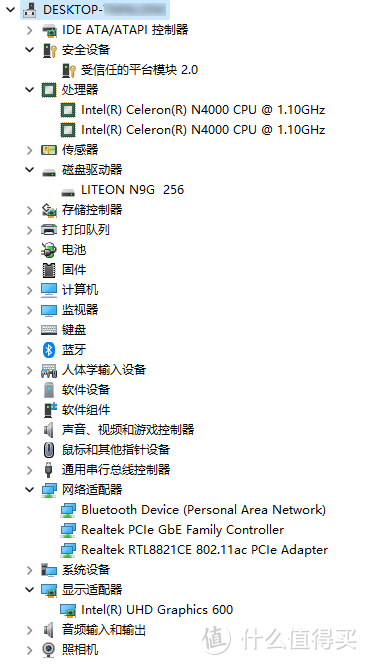
HP官方的驱动仅支持到Windows 1903版本。我这是通过360驱动大师更新驱动后。重启查看电脑的驱动都已正常识别。
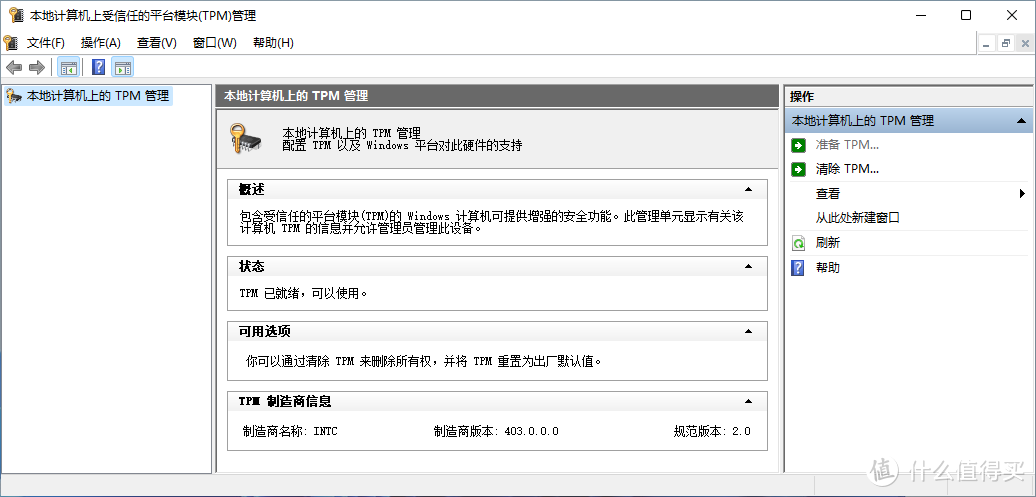
进系统后通过:tpm.msc命令能够看到TPM芯片开启。
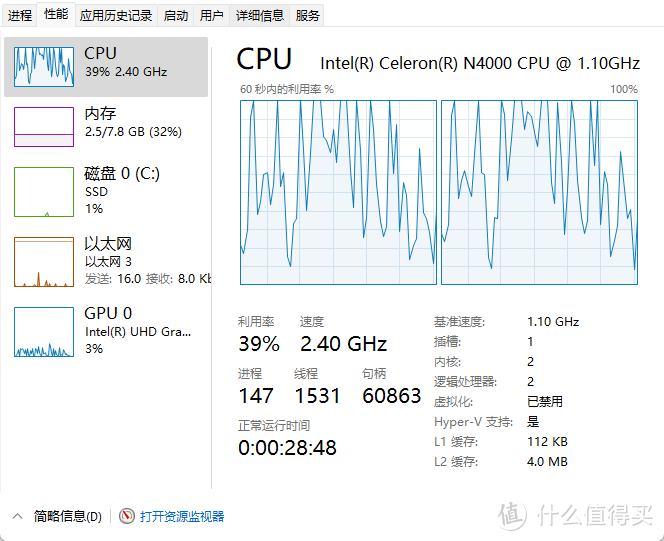
这个级别的处理器性能肯定是是比较差的。但是轻度办公、浏览网页还是完全没问题的。
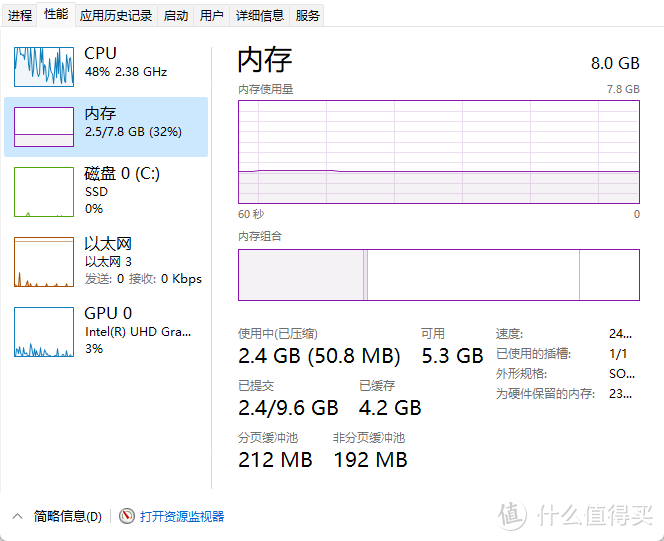
Windows 11系统开机后内存占有率:32%。所以8GB内存才能得到更好的使用体验。
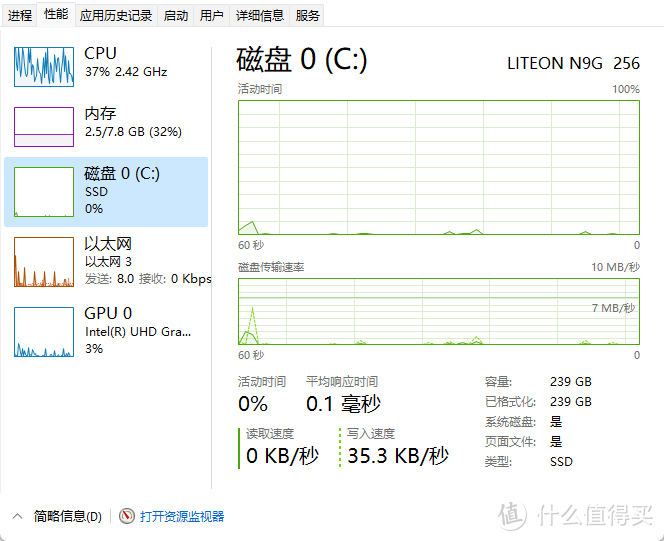
由于电脑的主板限制仅支持M.2 SATA的方式来扩展SSD。要么就是走SATA方式来扩展SSD。手里有一条M.2 SATA SSD。只需要一块M.2 SATA的插槽卡板就行了。
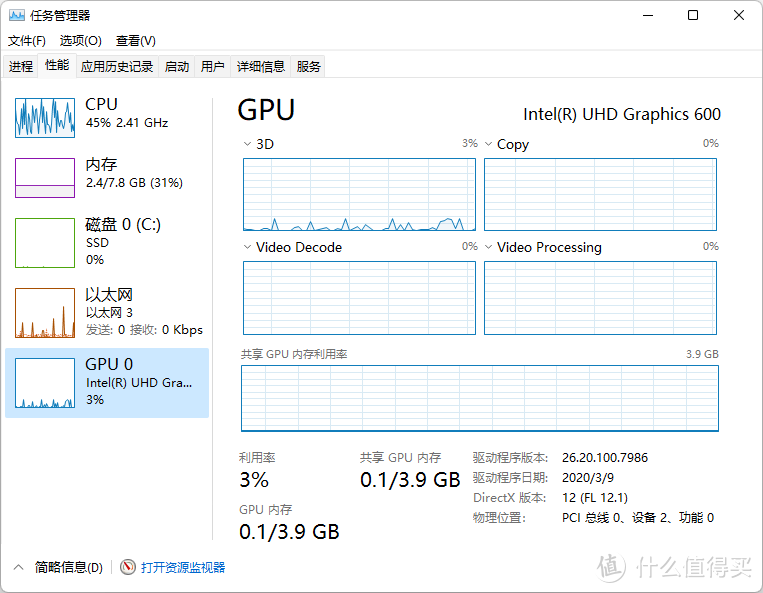
Intel UHD Graphics 600集成显卡。
笔记本电脑
在Windows 11系统下最高可以共享3.9GB VRAM。硬件配置查看
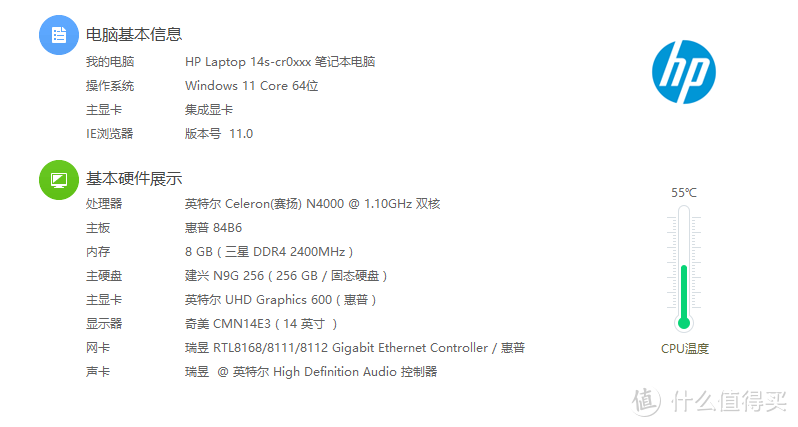
惠普官方的驱动仅支持Windows 10 1903版本。所以我通过360驱动大师来安装驱动。实测
笔记本电脑
在Windows 11系统下惠普14S的驱动都已经识别正常了。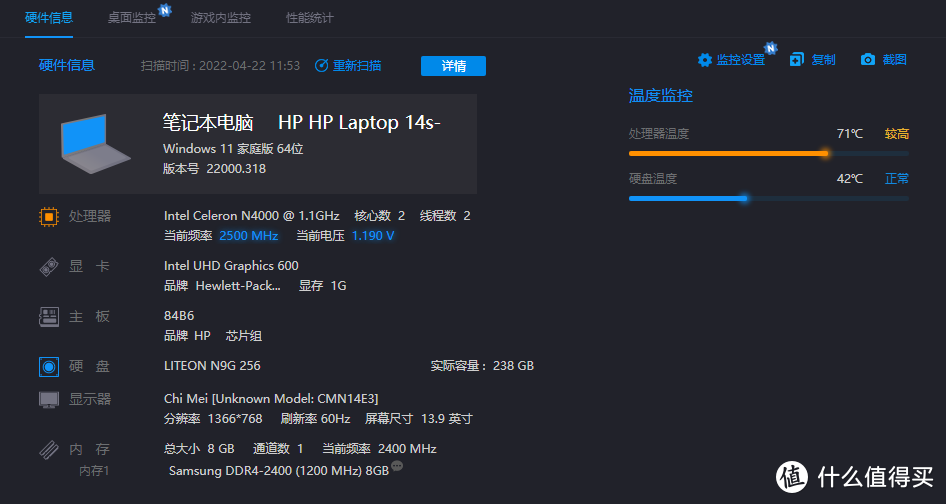
用GamePP来查询硬件信息。可以看到CPU的温度还是较高的。达到了71℃(这台电脑是无风扇的设计。仅通用铝制板来辅助被动扇热)。
CPU-Z

Intel Celeron N4000 @1.10GHz。CPU代号:Gemini Lake。TDP:6W。工艺:14nm。双核双线程(2C2T)。

主板芯片组源自Intel Gemini Lake。
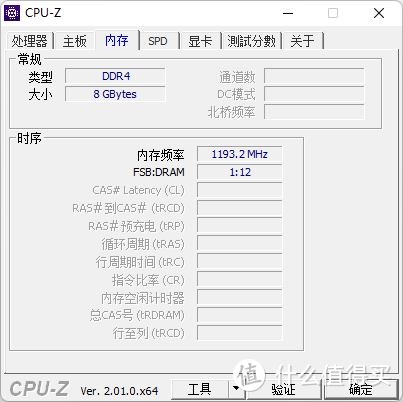

主板只有一个内存插槽。最高支持DDR4 2400MHz内存频率。目前已经换上了一根8GB内存。

Intel UHD Graphics 600集成显卡。

Intel Celeron N4000 @1.10GHz对比Intel Core 2 Duo E8500 @3.16GHz。单核性能:N4000(201.8) | E8500(272) 。多核性能:N4000(392.5) | E8500(530)。
GPU-Z
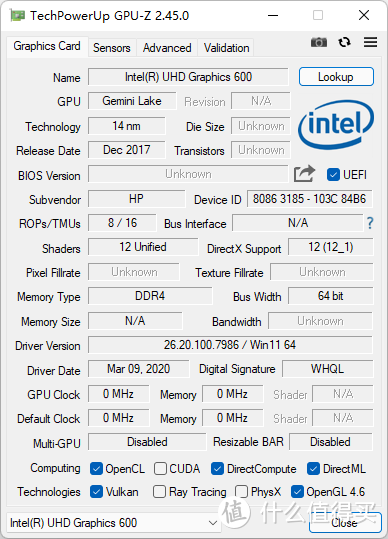
Intel Celeron N4000处理器集成Intel UHD Graphics 600图形处理器。GPU代号:Gemini Lake。工艺:14nm。着色器:12 EU单元。硬件支持DirectX 12(软件支持DirectX 12.1)。显存类型:DDR4。总线宽度:64位。
AIDA64

AIDA64识别出Intel Celeron N4000处理器和Intel UHD Graphics 600图形处理器。单通道的DDR4 2400MHz内存。
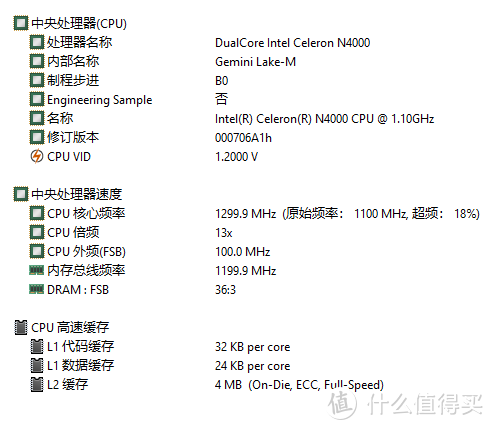
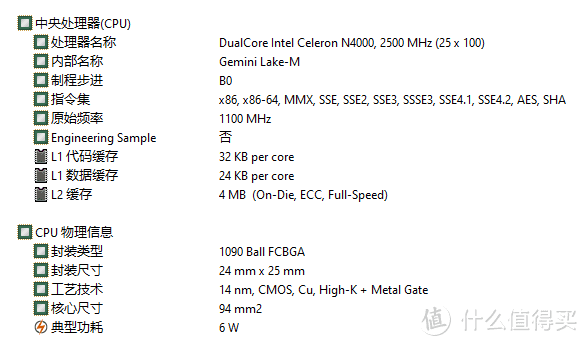
Intel Celeron N4000处理器的CPU参数信息。
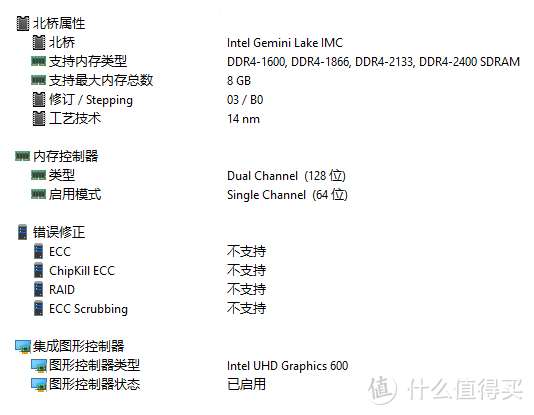
主板芯片组支持内存类型最高:DDR4-2400 SDRAM。支持最大内存总数:8GB内存。
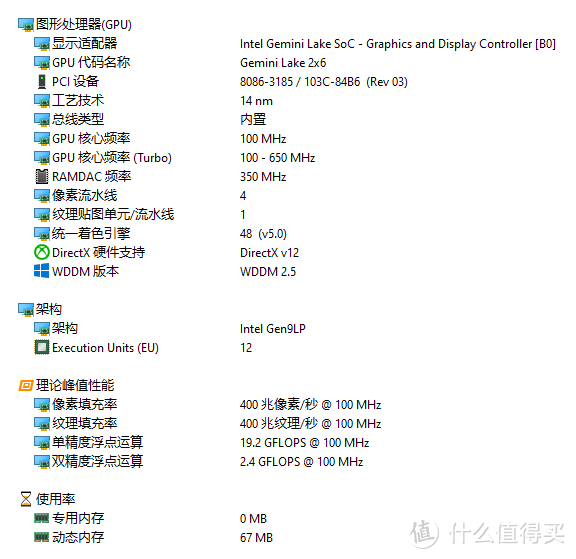
Intel Celeron N4000处理器集成Intel UHD Graphics 600图形处理器。图形性能输出还是较为一般的。
Core Temp

通过Core Temp查询到了Intel Celeron N4000处理器耐热上限:105℃。
HWiNFO64
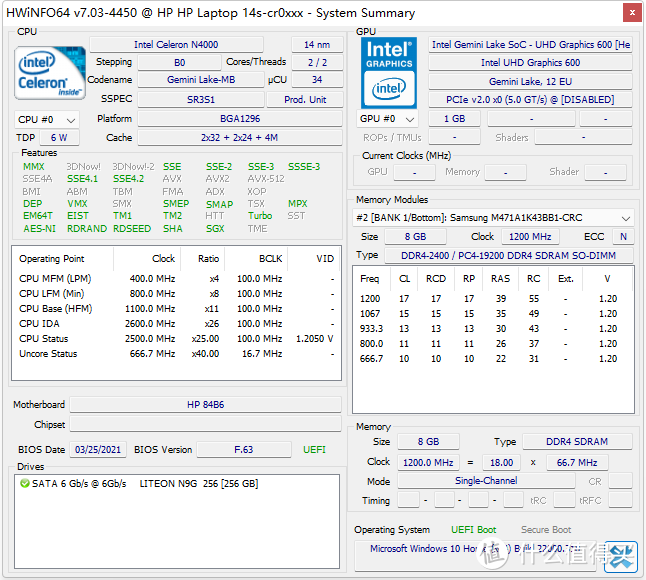
通过HWiNFO64识别到硬件信息。
CINEBENCH R23

用CINEBENCH R23测试的结果。
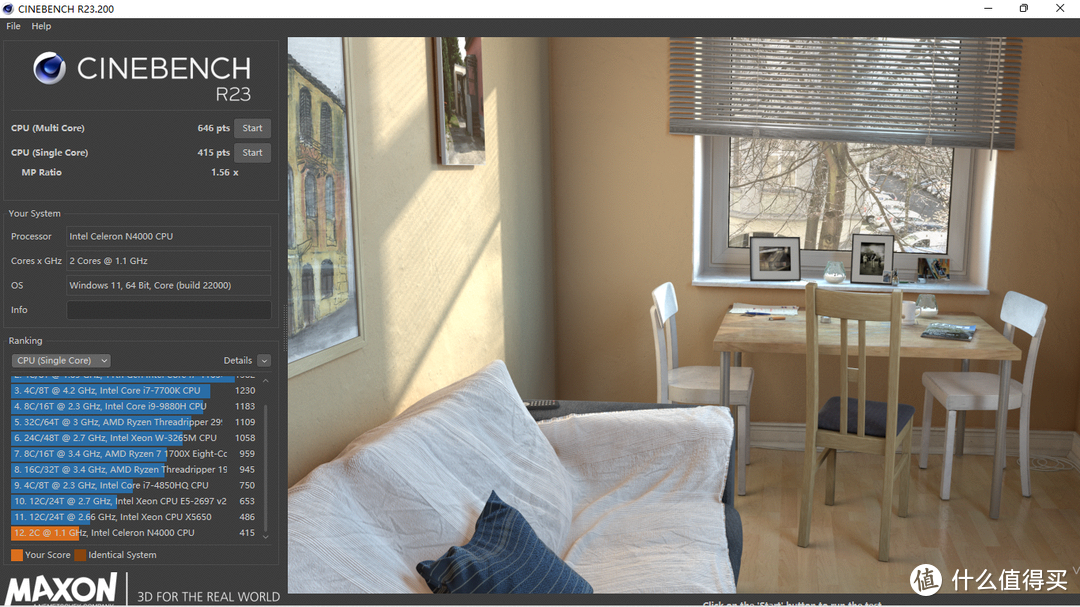
CINEBENCH R23测试。单核性能:415 pts。
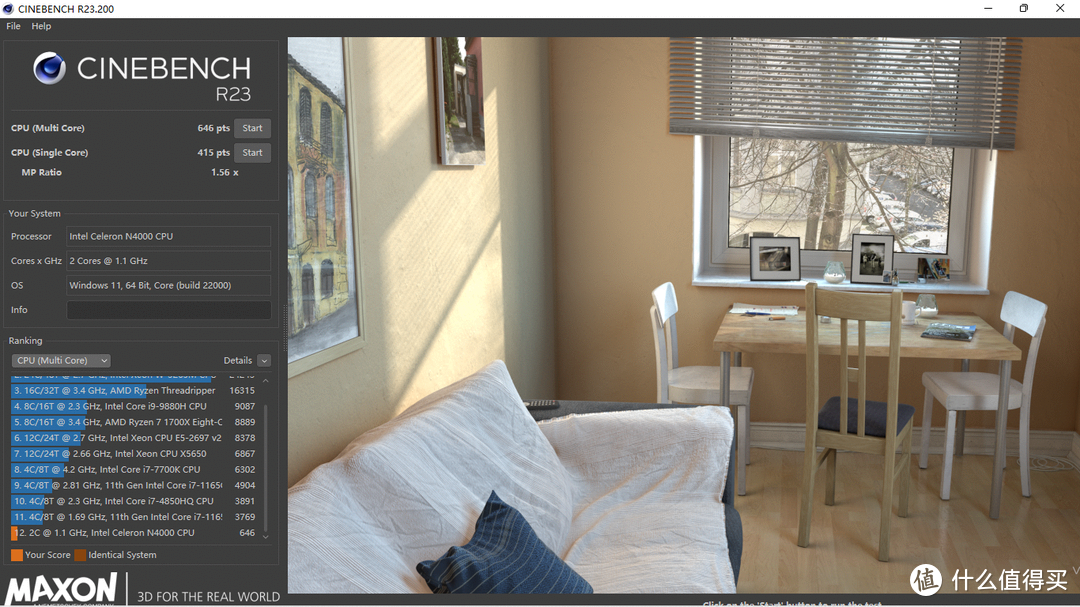
CINEBENCH R23测试。多核性能:646 pts。
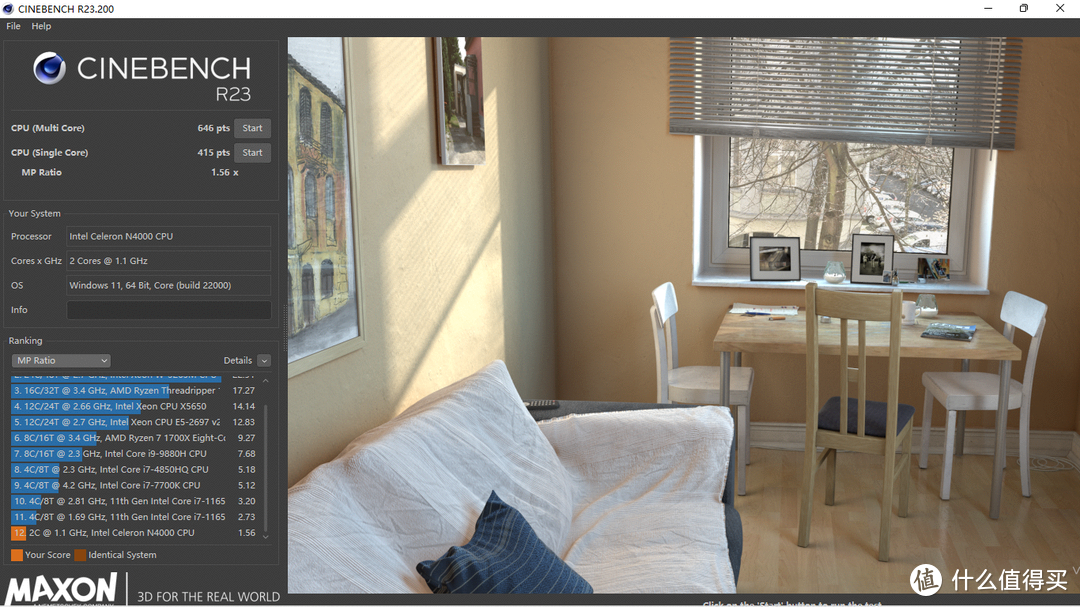
CINEBENCH R23测试。MP Ratio:1.56 x。
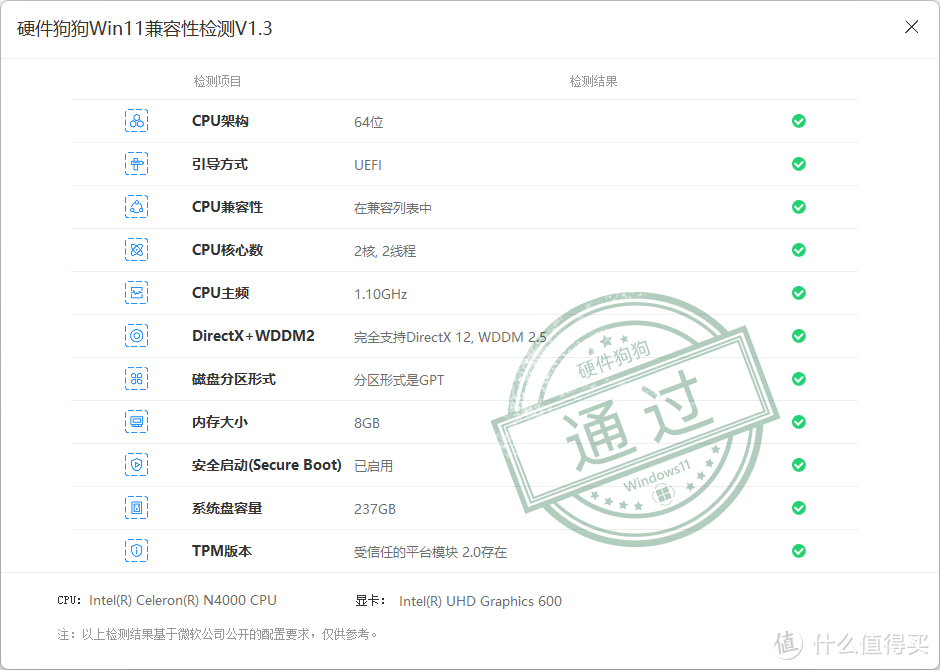
这台Intel Celeron N4000处理器的笔记本电脑通过了Windows 11兼容性检测。
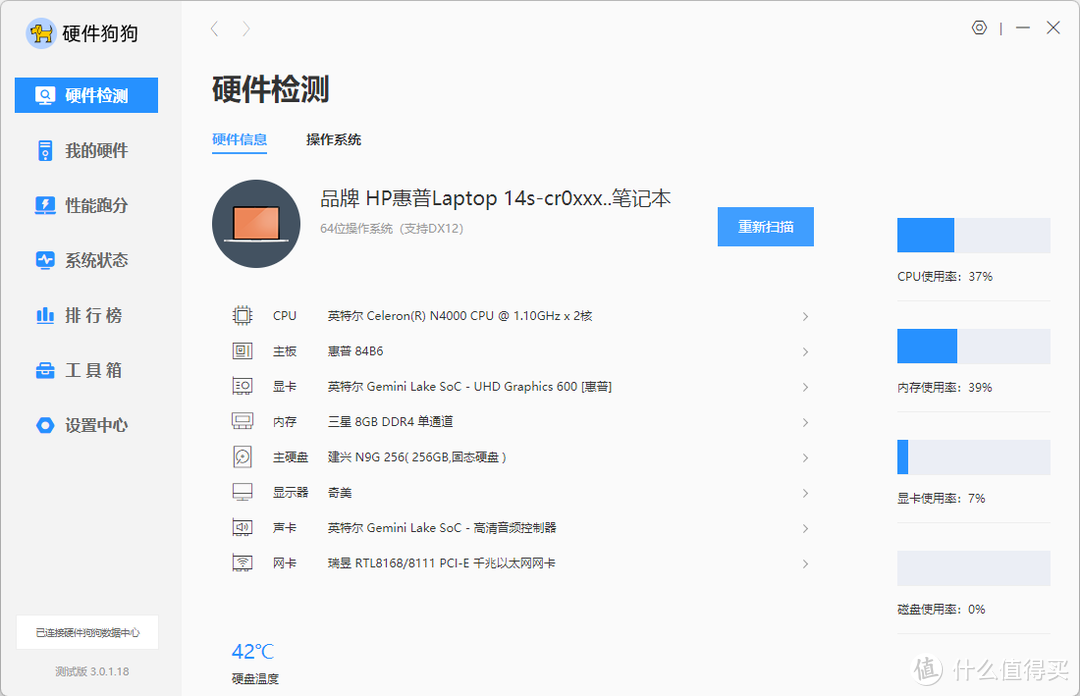
硬件狗狗识别出来的硬件信息。硬盘温度(42℃)还行。硬件资源负载还能接受。
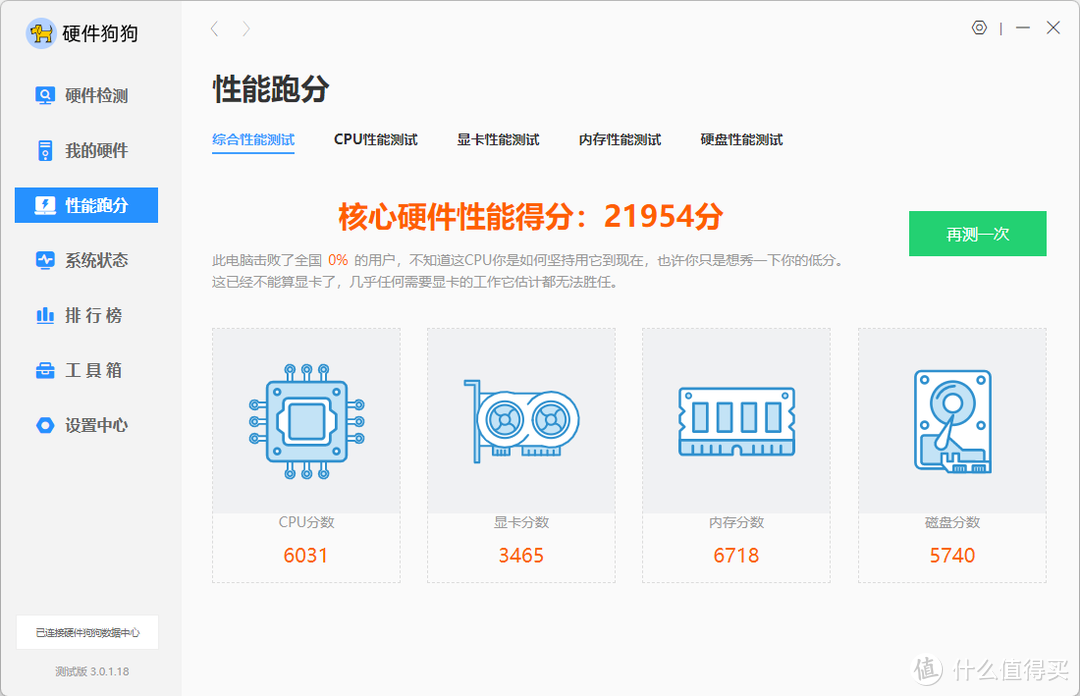
这台Intel Celeron N4000处理器的笔记本电脑核心硬件性能得分:21954分。击败了全国0%的笔记本电脑用户。
笔记本电脑
看看硬件狗狗官方给出的评论也很搞笑 。
。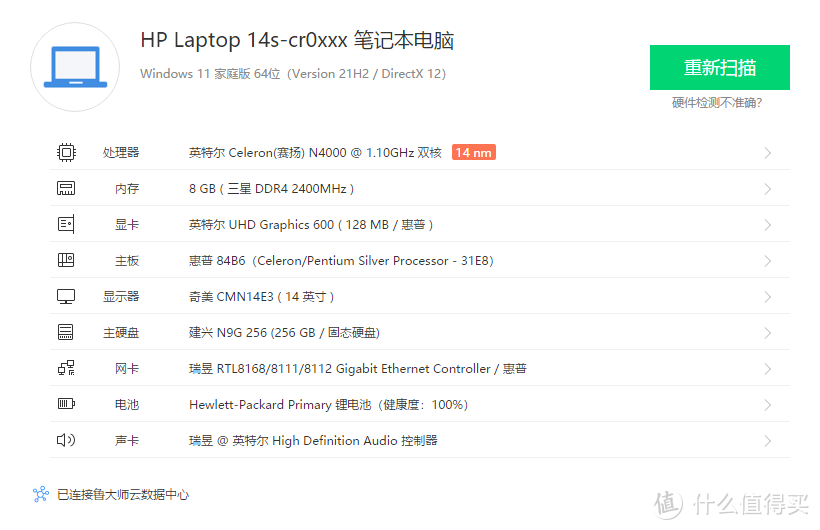
这个是鲁大师识别出来的电脑硬件信息。
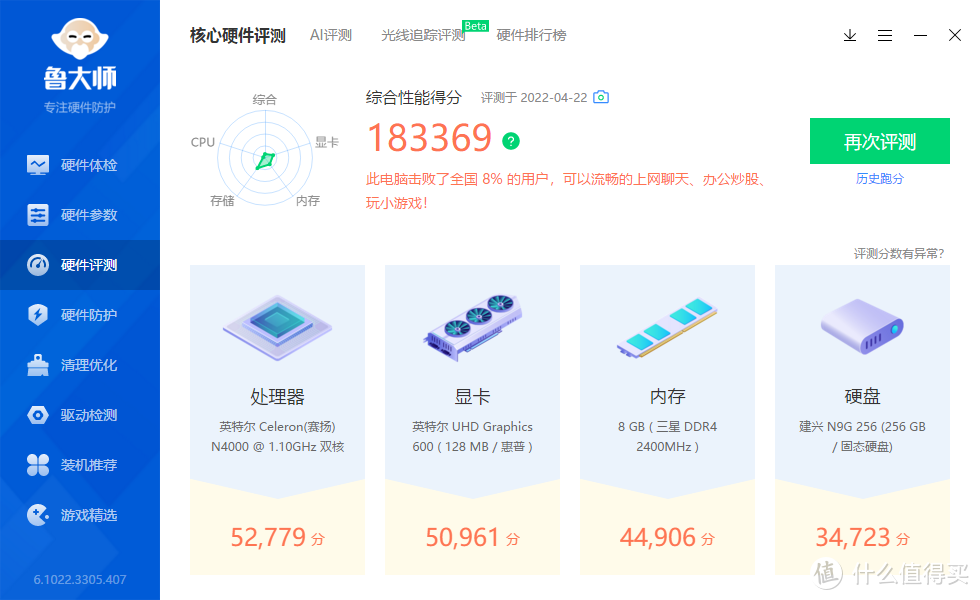
鲁大师新版的电脑综合性能得分:183369分。击败了全国8%的用户。
SSD测速
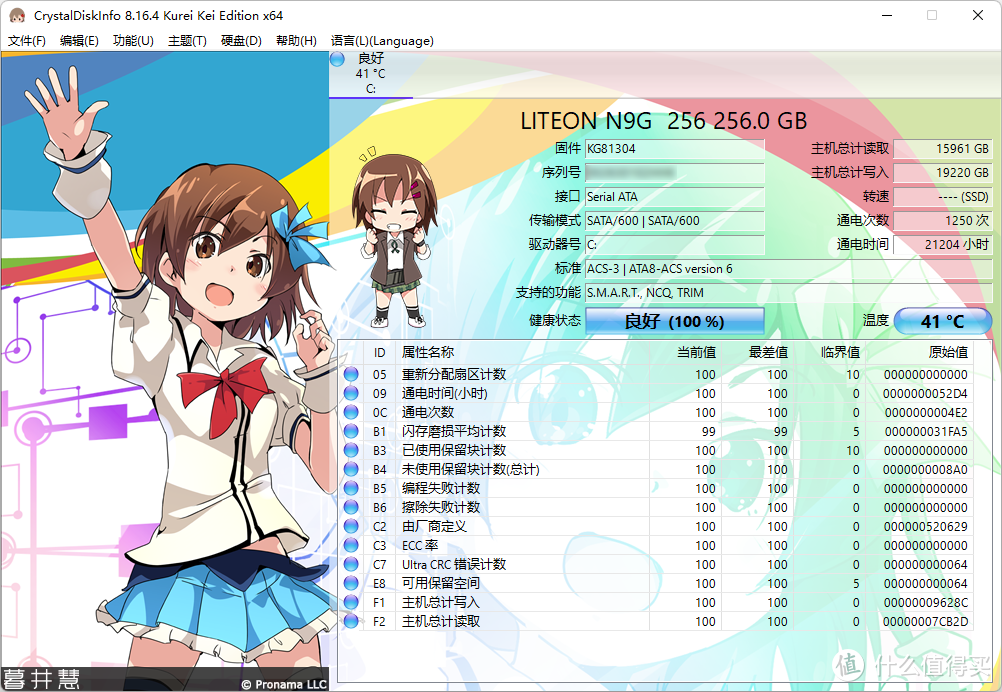
LITEON N9G SSD识别到的CrystalDiskinfo信息。SSD的传输模式是:SATA/600。标准:ACS-3。温度:41℃。
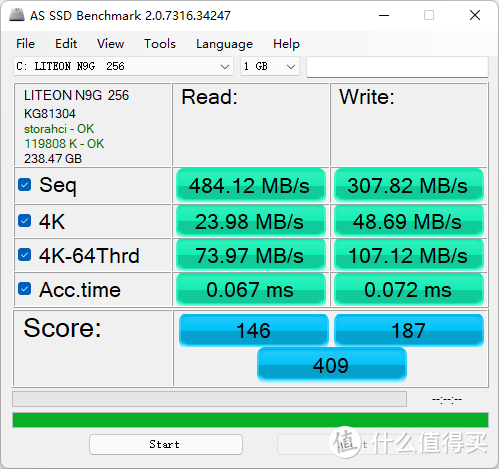
笔记本电脑
在AS SSD Benchmark测得数据。连续读取:484.12 MB/s。连续写入:307.82 MB/s。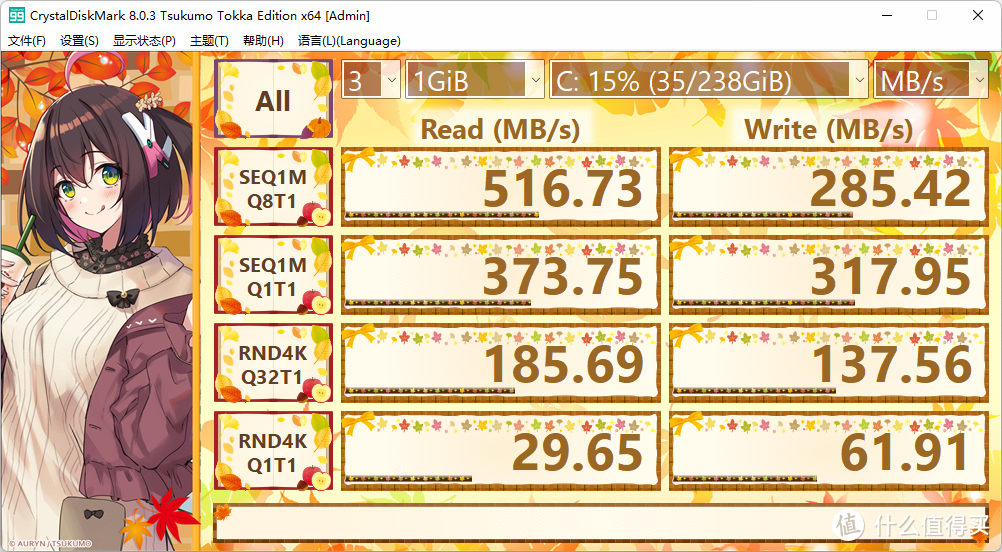
笔记本电脑
在CrystalDiskMark测得数据。连续读取:516.73 MB/s。连续写入:285.42 MB/s。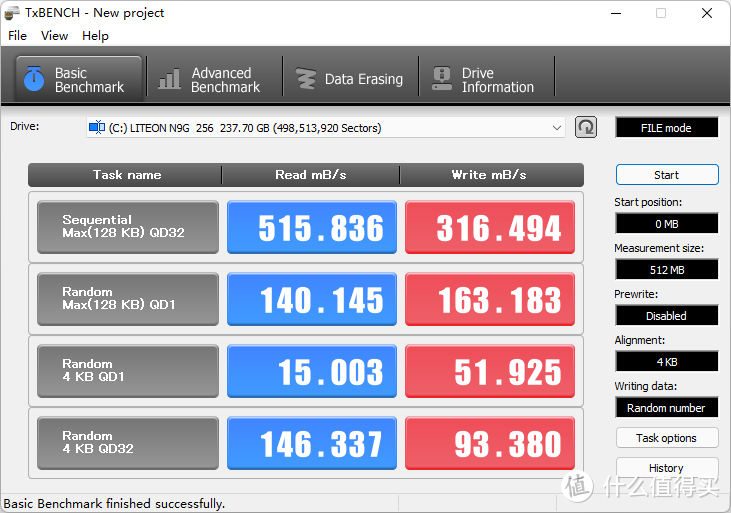
用TxBench测得数据。连续读取:515.836 MB/s。连续写入:316.494 MB/s。
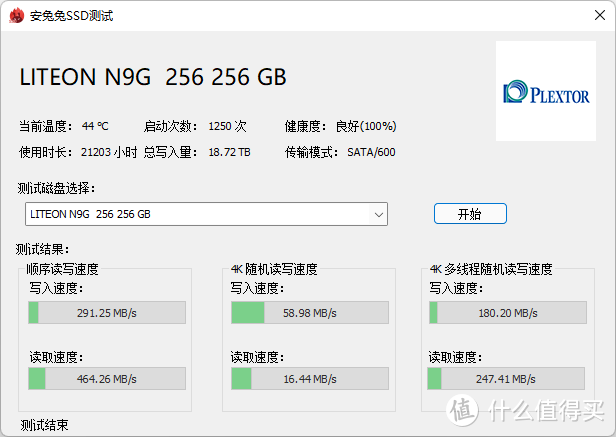
用安兔兔SSD测得数据。写入速度:291.25 MB/s。读取速度:464.26 MB/s。
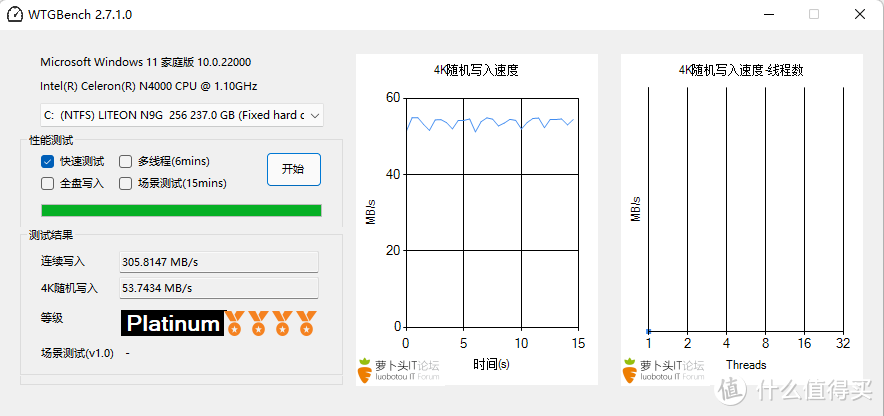
用WTGBench测得数据。连续写入:305.8147 MB/s。4K随机写入:53.7434 MB/s。等级:Platinum 4星级别。
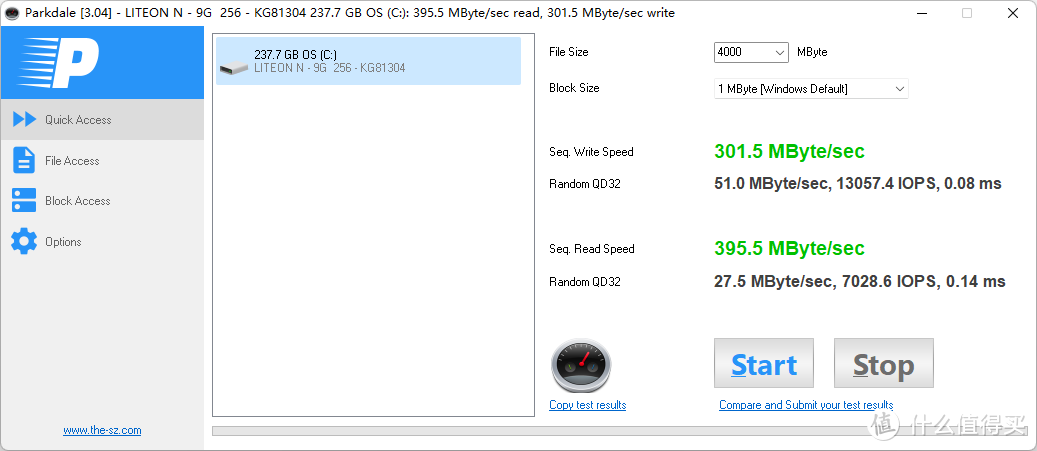
用Parkdale测得数据。连续写入:301.5 MB/s。连续读取:395.5 MB/s。
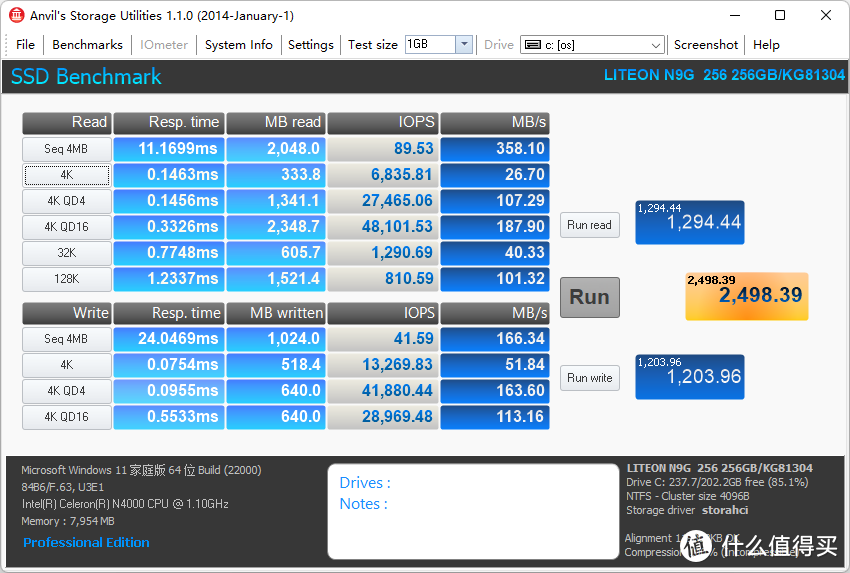
笔记本电脑
在Anvils Storage Utilities测得数据。连续读取:358.10 MB/s。连续写入:166.34 MB/s。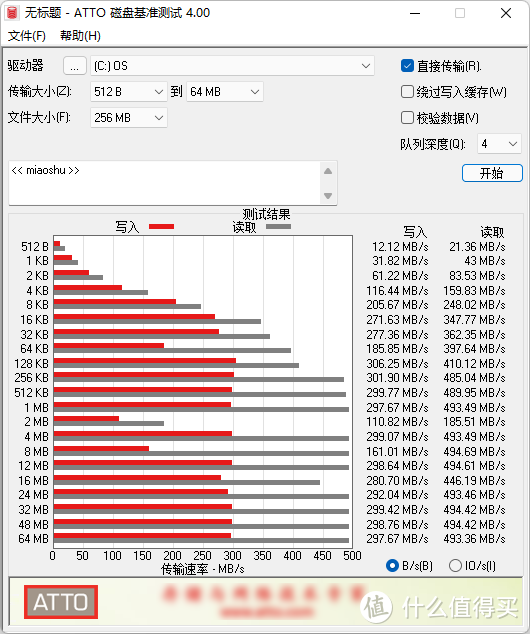
用ATTO Disk Benchmarks测得数据。最高写入速度:306.25 MB/s。最高读取速度:494.69 MB/s。
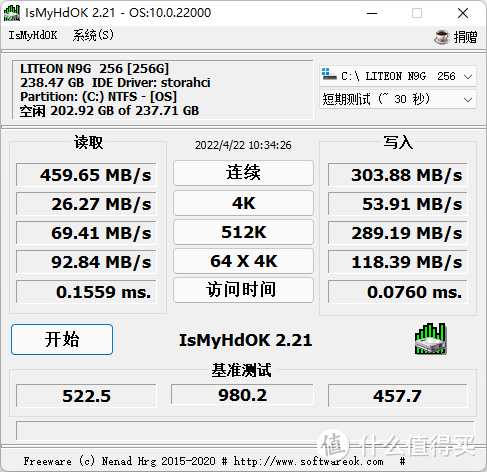
用IsMyHdOK 2.21测得数据。读取速度:459.65 MB/s。写入速度:303.88 MB/s。
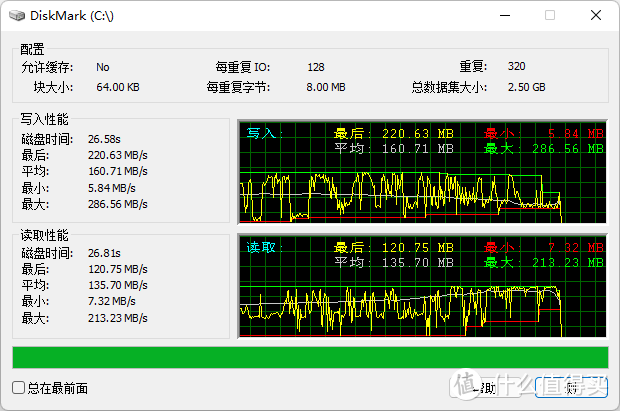
用DiskMark测得数据。写入性能最大:286.56 MB/s。读取性能最大:213.23 MB/s。
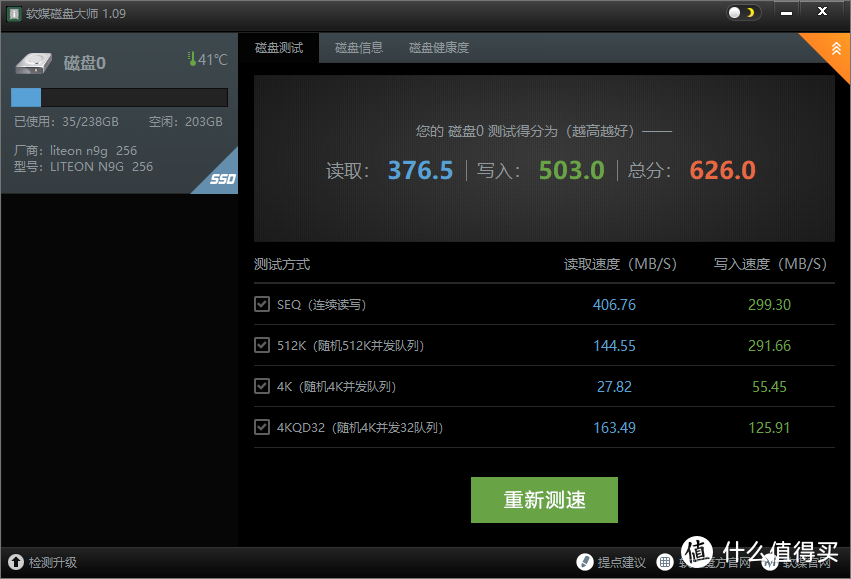
使用软媒磁盘大师测得数据。连续读取:406.76 MB/s。连续写入:299.30 MB/s。
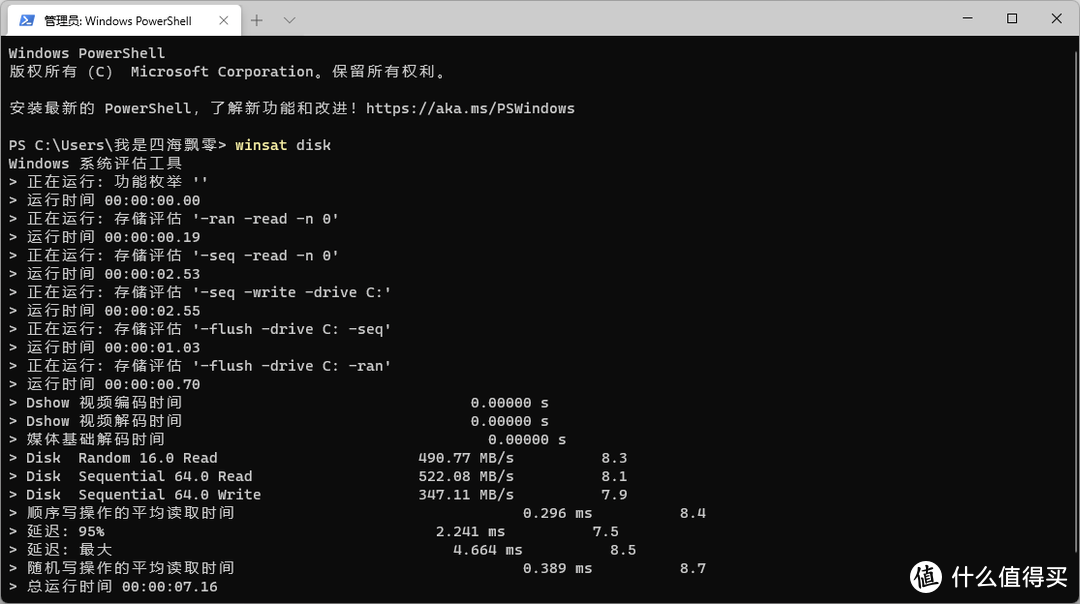
用Windows 11系统自带的硬盘测速命令测得数据。连续读取:498.77 MB/s。连续写入:522.88 MB/s。
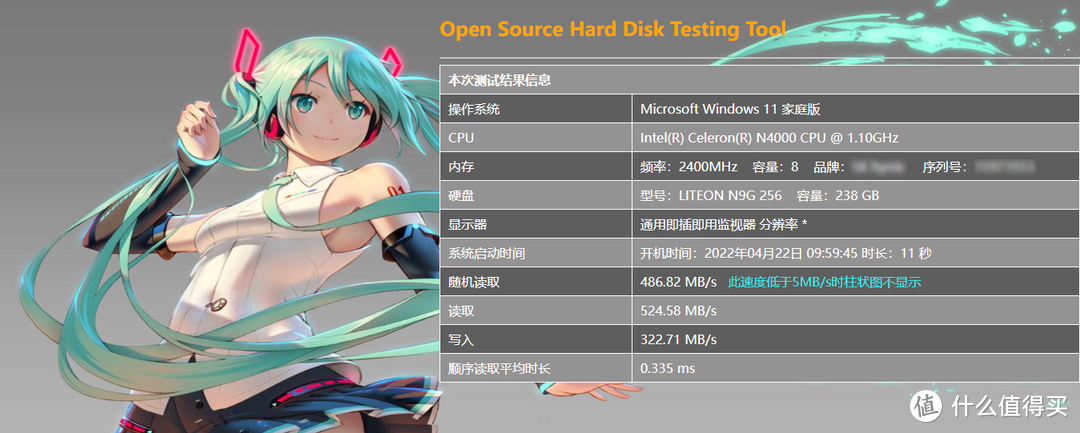
用Open Source Hard Disk Testing Tool。连续读取:524.58 MB/s。连续写入:322.71 MB/s。
总结
实测这台Intel Celeron N4000处理器的笔记本电脑
笔记本电脑
在升级到8GB内存和加装M.2 SATA SSD。开启了TPM功能就可以满足安装Windows 11系统。轻度办公、浏览网页还是可以满足使用需求的。也算是再一次给这台Intel Celeron N4000处理器的笔记本电脑续命了。又能够继续服役使用了。作者声明本文无利益相关。欢迎值友理性交流。和谐讨论~
其他人还看了
闲置固态硬盘的完美解决方案!奥睿科USB40固态硬盘盒实测分享
印度电信运营商推出首款笔记本JioBook,运行基于安卓的JioOS
即使是电脑小白也能选好游戏本,认准AMD超威卓越平台,畅玩3A大作!附游戏本
郑重声明:本文“再给你续命一次,升级BIOS,开启TPM,CeleronN4000安装Windows11,附升级内存和SSD后的电脑性能测试”,https://nmgjrty.com/diannaozj_432165.html内容,由我是四海飘零提供发布,请自行判断内容优劣。

- 全部评论(0)
-
 双11买游戏本选锐龙,钱包君和性能君统统留住!必杀价即将释放不可错过!
双11买游戏本选锐龙,钱包君和性能君统统留住!必杀价即将释放不可错过! -
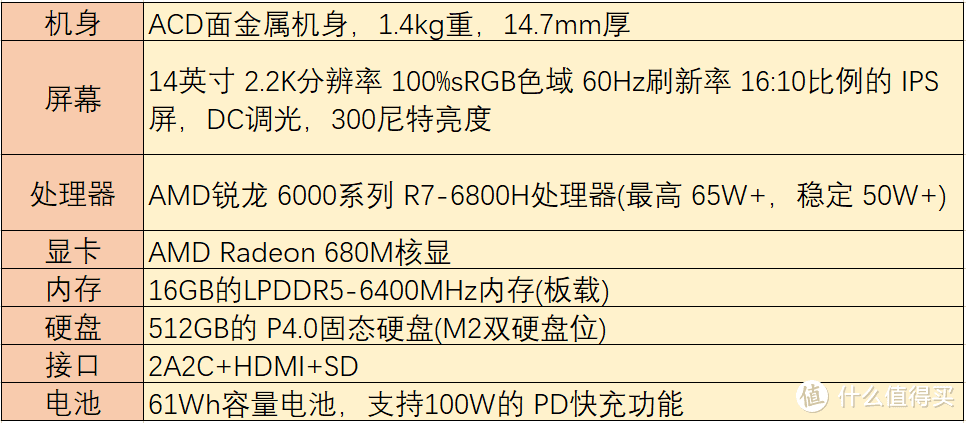 大核配大显,太卷了,轻薄本都用上锐龙7了
大核配大显,太卷了,轻薄本都用上锐龙7了 -
 荣耀MagicBook14,大核大显加持,轻薄本也有强性能
荣耀MagicBook14,大核大显加持,轻薄本也有强性能 -
 全大核才能高效工作!高性能商务本就选华硕无畏Pro14
全大核才能高效工作!高性能商务本就选华硕无畏Pro14 -
 大核大显性能强劲ROG幻142022配置简析
大核大显性能强劲ROG幻142022配置简析 -
 大核配大显,谁说轻薄本不能打?惠普战X锐龙版高端商务轻薄本
大核配大显,谁说轻薄本不能打?惠普战X锐龙版高端商务轻薄本 -
 四个风扇+樱桃机械键盘的笔记本儿哈哈,来瞅一眼外星人ALIENWAREx17R2吧
四个风扇+樱桃机械键盘的笔记本儿哈哈,来瞅一眼外星人ALIENWAREx17R2吧 -
 讯飞智能办公本X2测评体验
讯飞智能办公本X2测评体验 -
 新款ipad2022值得入手吗
新款ipad2022值得入手吗 -
 测评一个学妹买的上大学笔记本
测评一个学妹买的上大学笔记本 -
 即使是电脑小白也能选好游戏本,认准AMD超威卓越平台,畅玩3A大作!附游戏本
即使是电脑小白也能选好游戏本,认准AMD超威卓越平台,畅玩3A大作!附游戏本 -
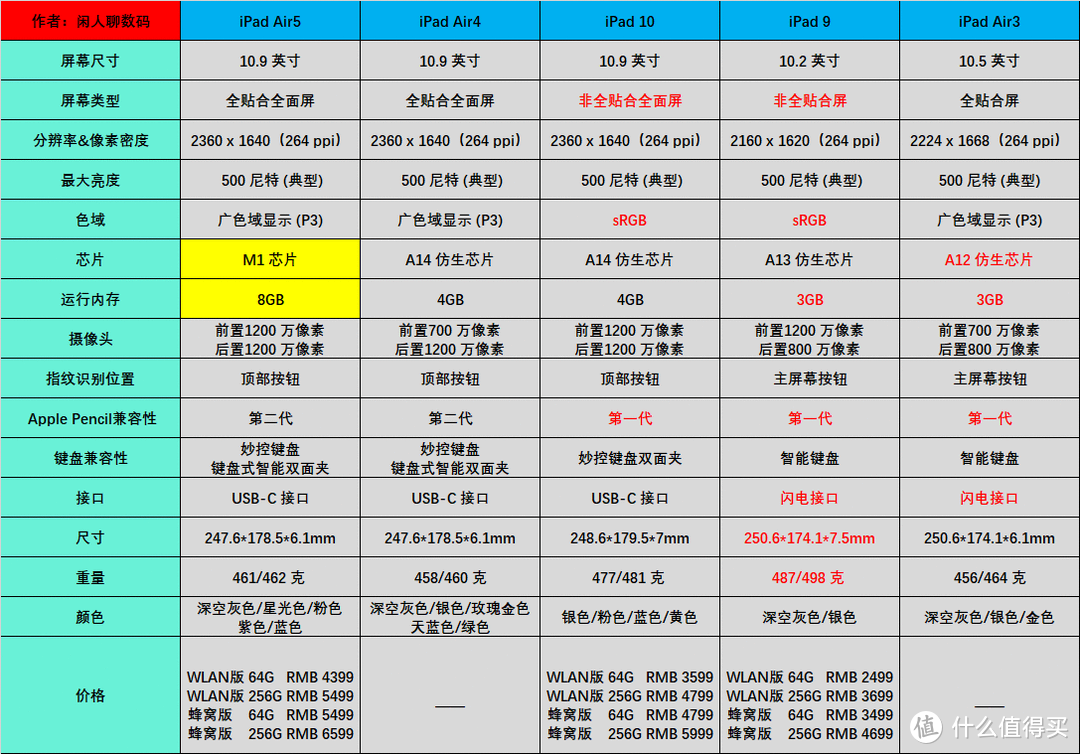 苹果全线涨价!双十一iPad选购攻略来啦
苹果全线涨价!双十一iPad选购攻略来啦 -
 1260P版入手体验
1260P版入手体验 -
 六千价位段笔记本电脑推荐2022下半年得选对CPU
六千价位段笔记本电脑推荐2022下半年得选对CPU -
 RTX3050独显、32GB+1TB大内存8699元起
RTX3050独显、32GB+1TB大内存8699元起 -
 惠普发布暗影精灵9旗舰版游戏主机
惠普发布暗影精灵9旗舰版游戏主机
最新更新
推荐阅读
- 显示器界卷王来了,最具性价比27寸4K显示器体验
- 闲置固态硬盘的完美解决方案!奥睿科USB40固态硬盘盒实测分享
- 印度电信运营商推出首款笔记本JioBook,运行基于安卓的JioOS
- 即使是电脑小白也能选好游戏本,认准AMD超威卓越平台,畅玩3A大作!附游戏本
- 测评一个学妹买的上大学笔记本
- 四个风扇+樱桃机械键盘的笔记本儿哈哈,来瞅一眼外星人ALIENWAREx17R2吧
- 大核配大显,谁说轻薄本不能打?惠普战X锐龙版高端商务轻薄本
- 全大核才能高效工作!高性能商务本就选华硕无畏Pro14
- 荣耀MagicBook14,大核大显加持,轻薄本也有强性能
- 大核配大显,太卷了,轻薄本都用上锐龙7了
- 双11买游戏本选锐龙,钱包君和性能君统统留住!必杀价即将释放不可错过!
- T430笔记本电脑升级内存
猜你喜欢
- [服务器]联想服务器份额升至全球第三,一季度营收增长349%
- [iPad]是买iPadPro2021还是等iPadPro2022?
- [游戏本]迟到的晒物荣耀猎人HONORHUNTERV700游戏本
- [一体机]4000元级别的性价比之王,AOC734一体机上手体验
- 一图看懂
- [电子书阅读器]我最爱的经典阅读工具
- [电子书阅读器]海信A5墨水屏手机,本想退了,没想到越用越喜欢,爱背单词的
- 值得买?盘点我的2021
- 2022年学习机选购攻略和品牌推荐,学习机哪个牌子好,高性价比学习机推荐
- 微星GE7612UHS简要晒单
- 想买平板?chromebookplusv2了解下?
- 我的装备清单
- 纪念新世纪福音战士完结、威刚XPG幻境双透机箱装机体验
- 12代酷睿i9+满血版3070ti,这1万5花的值吗?
- 补贴600元 微星10核i9准系统主机无烬RS开卖:仅售7694

 大家电
大家电  厨卫家电
厨卫家电  生活电器
生活电器  健康电器
健康电器  数码产品
数码产品  五金电器
五金电器  生活用品
生活用品  好物推荐
好物推荐  网站首页
网站首页